Cómo crear un currículum vitae en Microsoft Word (Guía paso a paso)
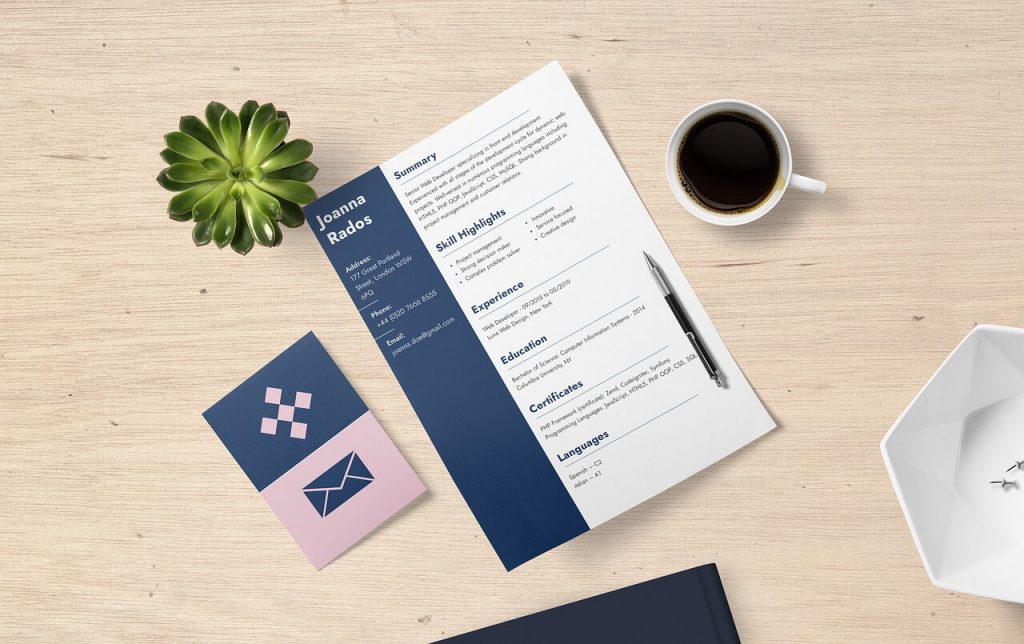
Si es la primera vez que crea un currículum en Microsoft Word, el proceso puede parecer abrumador. Por suerte, este artículo está aquí para ayudarte.
¿Cómo se hace un currículum en Microsoft Word?
Hay dos métodos principales para hacer un currículum en Microsoft Word:
- Desde el principio: Esto le da el máximo control creativo. Sin embargo, también requiere que se familiarice con todas las herramientas y opciones de diseño de Microsoft Word. Crear un currículum desde cero puede llevar más tiempo, pero también es más personalizable.
- Desde una plantilla: Microsoft Word ofrece varias plantillas de curriculum vitae prefabricadas. Al usarlas, todo el formato y la creación del diseño se hace por ti. Simplemente tienes que rellenar tu propia información.
Para utilizar una plantilla, vaya a Archivo > Nuevo y seleccione una plantilla de la sección de currículum y carta de presentación.
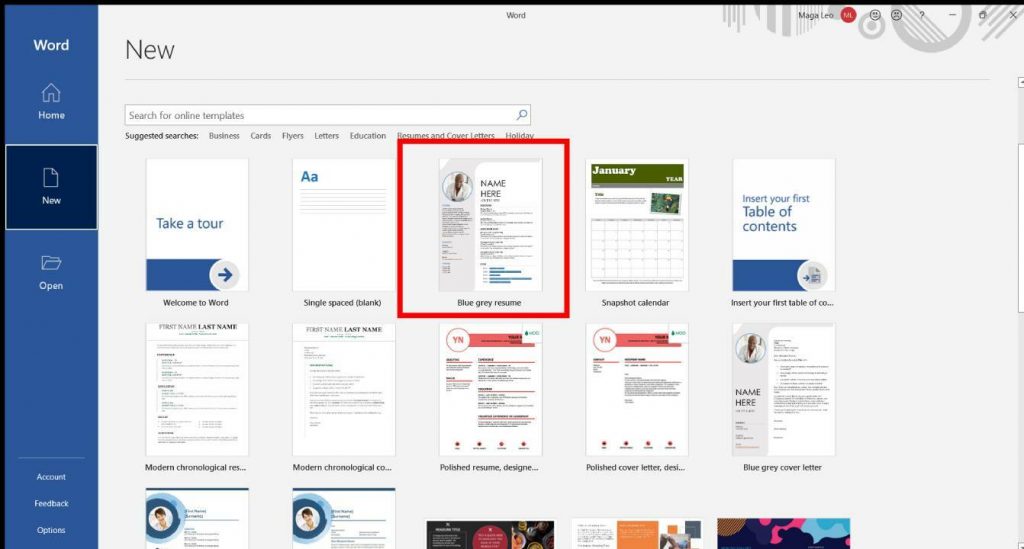
¿Cómo debo formatear mi currículum en Microsoft Word?
El formato que elija dependerá de su nivel de experiencia.
Hay 3 formatos básicos de currículum entre los que puedes elegir:
- Cronológico inverso: Detalla tu trabajo más reciente y trabaja hacia atrás desde allí. Este formato se centra en gran medida en la experiencia laboral.
- Funcional: Se centra en las habilidades y la educación más que en la experiencia laboral. Es una buena opción para los recién licenciados o los solicitantes con una experiencia laboral mínima.
- Híbrido/Combinación: Combina elementos tanto de la Cronología Inversa como de la Funcional. Es una buena opción para los candidatos con lagunas en su historial laboral.
Hacer un currículum en Microsoft Word en 7 sencillos pasos
Primero, asegurémonos de que puedes navegar por la barra de Microsoft Word.
La cinta es la barra de herramientas que se encuentra en la parte superior de la pantalla.
Debería tener un aspecto similar al siguiente:

Las partes principales de la barra con las que deberías familiarizarte en la pestaña Inicio son Fuente, Párrafo y Estilos.
Así es como editará la apariencia de su texto y sus encabezados.
También debes familiarizarte con la pestaña Diseño.
En esta pestaña es donde ajustarás tus márgenes y añadirás columnas.
Una vez que te hayas tomado tu tiempo para saber dónde están todas tus herramientas, ¡es hora de empezar a construir tu currículum!
Paso 1: Crear tu diseño
Comencemos visitando la pestaña Diseño.
Aquí, puedes establecer el tamaño de tu margen y decidir si quieres usar columnas.
A continuación, un desglose de estos dos elementos:
Márgenes:
Recomendamos utilizar márgenes de 1 pulgada en todos los lados.
Esto te dará suficiente espacio en blanco para que tu currículum se vea ordenado sin sacrificar demasiado espacio.
También garantizará que su formato se vea bien en las versiones impresas de su currículum.
Columnas y barras laterales:
En la pestaña de columnas, encontrarás cinco opciones:
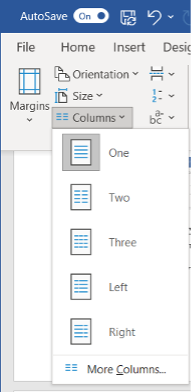
- Las opciones Uno, Dos y Tres son la forma de crear columnas separadas.
- Las opciones Izquierda y Derecha son la forma de crear barras laterales. Las barras laterales son útiles porque dejan más espacio para el texto principal y las secciones.
Desde la pestaña Inicio, puedes editar los siguientes elementos de tu diseño:
Alineación:
Elige entre la alineación izquierda, central o derecha.
Recomendamos utilizar la alineación izquierda.
Cualquiera que sea tu elección, es una buena idea mantener una alineación consistente en todo el tablero.
Espacio entre líneas:
Recomendamos utilizar un interlineado de 1,15 a 1,5 para el cuerpo del texto.
Para los títulos de las secciones y los encabezados, utiliza un interlineado de 1,5 a 2,0 para que destaquen del resto del texto.
Tipo de letra:
Utiliza un tipo de letra sencillo y muy legible. Intente utilizar sólo 1 ó 2 tipos de letra en todo el currículum.
Recomendamos los siguientes siete tipos de letra:
- Helvetica
- Times New Roman
- Arial
- Garamond
- Cambria
- Calibri
- Verdana
Paso 2: Haz el encabezado de tu título
El encabezado de tu título debe contener la siguiente información:
- Tu nombre
- Tu puesto de trabajo
- Información de contacto
- Sitio web
- Enlaces a las redes sociales profesionales
Utiliza un encabezado H1 para escribir tu nombre en la parte superior.
Utiliza el estilo Normal para escribir el resto de la información (para más información sobre los estilos de cabecera, consulta "Cómo añadir diferentes secciones del currículum en Microsoft Word").
El resultado debería ser similar a este:
Daniel Rectora
Redactor
Correo electrónico: dalara@website.com
Teléfono: (123) 456-7890
Sitio web: daniellara.com
LinkedIn: linkedin.com/in/dalara
Paso 3: Escribir un objetivo o resumen
Tras el encabezamiento del título estará el objetivo o resumen de su currículum.
Se trata de una breve declaración de entre 1 y 5 frases en la que se detalla el puesto de trabajo deseado, la experiencia y las metas profesionales.
Deberá escribir esta declaración en el estilo normal.
Sin embargo, puedes utilizar una fuente ligeramente más grande que el resto del texto en otras secciones.
Esto ayudará a que tu declaración de objetivos o resumen destaque.
Este es un ejemplo de cómo podría quedar con el ejemplo del encabezado del título de antes:
Jane Smith
Redactora
Correo electrónico: janesmith@website.com
Teléfono: (123) 456-7890 (123) 456-7890
Sitio web: Janesmith.com
LinkedIn: linkedin.com/in/janesmith
Objetivo del curriculum vitae: Soy redactora publicitaria con más de 5 años de experiencia. trabajando con clientes corporativos. Busco el puesto de redactora jefe en su empresa, aportando más de 10 clientes corporativos importantes.
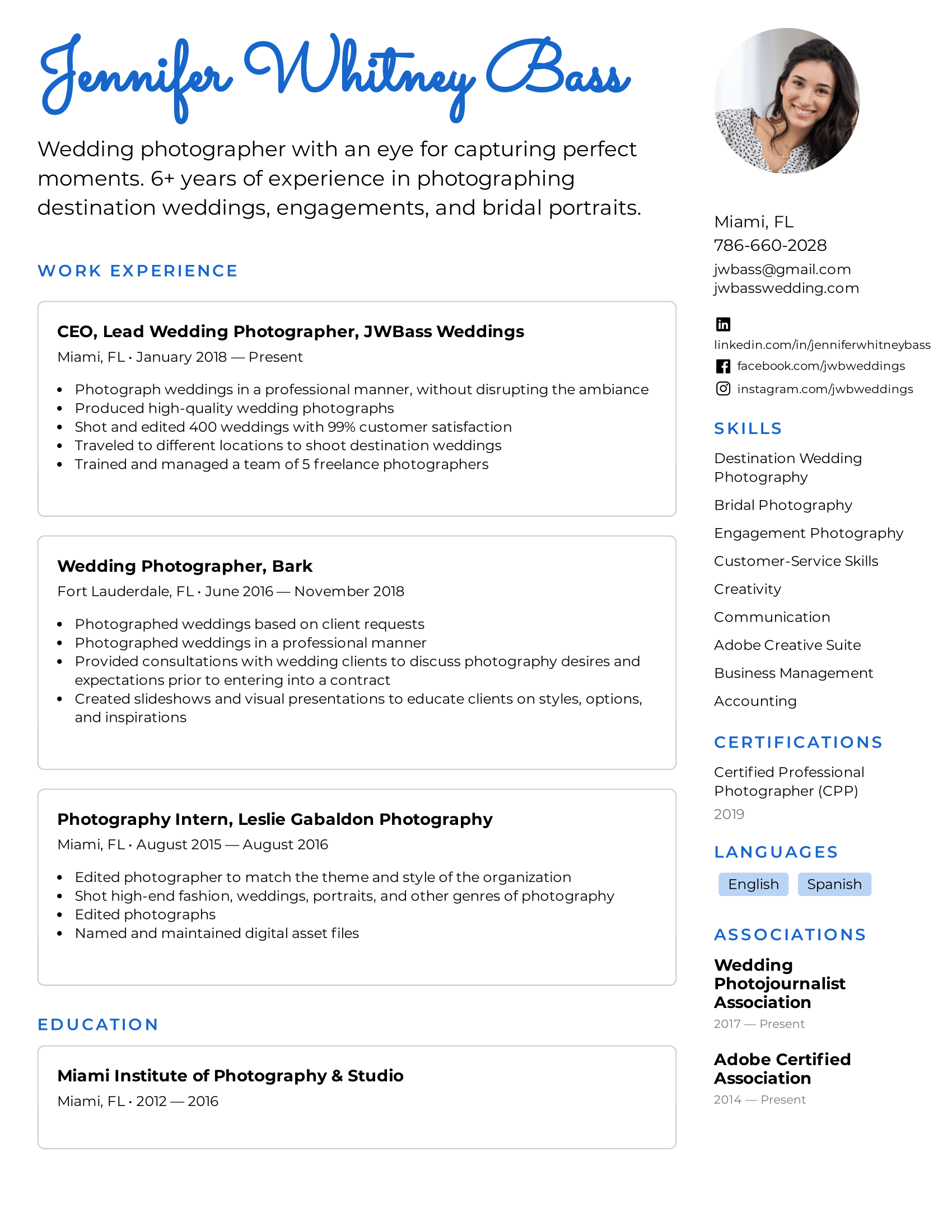
Paso 4: Crea tu formato base
Al crear un formato base, puedes guardar el documento como un archivo separado para volver a él y rellenarlo una y otra vez.
Esto te ayudará a adaptar tu currículum a trabajos específicos.
La idea del formato base es proporcionar secciones perfiladas con el espacio correcto y el número de viñetas.
En esencia, estás creando un esqueleto para tu currículum que puedes editar y ajustar con el tiempo.
Al hacerlo, te aseguras de haber asignado la cantidad adecuada de espacio en el currículum para cada sección.
Por ejemplo, este es el aspecto que puede tener la sección básica de experiencia laboral:
Experiencia laboral
Cargo 1, Nombre de la empresa
Fecha - Fecha
- Frase descriptiva
- Frase descriptiva
- Frase descriptiva
Título del puesto 2, nombre de la empresa
Fecha - Fecha
- Frase descriptiva
- Frase descriptiva
- Frase descriptiva
Título del puesto 3, nombre de la empresa
Fecha - Fecha
- Frase descriptiva
- Frase descriptiva
- Frase descriptiva
A medida que adquieras más experiencia laboral, puedes volver a este formato base y hacer los cambios que sean necesarios.
Como ya hayas esbozado la sección, no tendrás que preocuparte por reformatear todo el currículum para hacer unos simples cambios.
Paso 5: Determina la organización de tus secciones
Una vez que haya construido el formato base de su currículum, es hora de determinar si sus secciones están en la ubicación óptima.
Por ejemplo, si está creando un currículum de estilo cronológico inverso, querrá que su sección de experiencia laboral esté en primer lugar.
Por el contrario, si estás creando un currículum de estilo funcional, querrás que la sección de habilidades o educación vaya primero.
El orden y la organización de sus secciones influirán en la impresión que su currículum cause a los directores de recursos humanos.
Paso 6: Rellenar la información
Ahora que has creado el formato base de tu currículum y has elegido la organización óptima, es el momento de rellenar tu información.
Cuando rellenes tu información, ten en cuenta los siguientes 3 factores:
- Sé conciso: Utiliza siempre frases sencillas que describan claramente tus puntos fuertes y tus logros. Evita las frases complejas o el vocabulario demasiado complicado y la jerga.
- Utiliza viñetas: En cada sección, utilice viñetas para separar cada pensamiento o idea. Esto hará que su currículum sea más atractivo visualmente y más fácil de leer.
- Elige un lenguaje convincente: Intenta evitar repetir las mismas palabras o frases una y otra vez. Mezcla, utiliza palabras clave y encuentra los mejores verbos de acción para que tu currículum suene aún mejor.
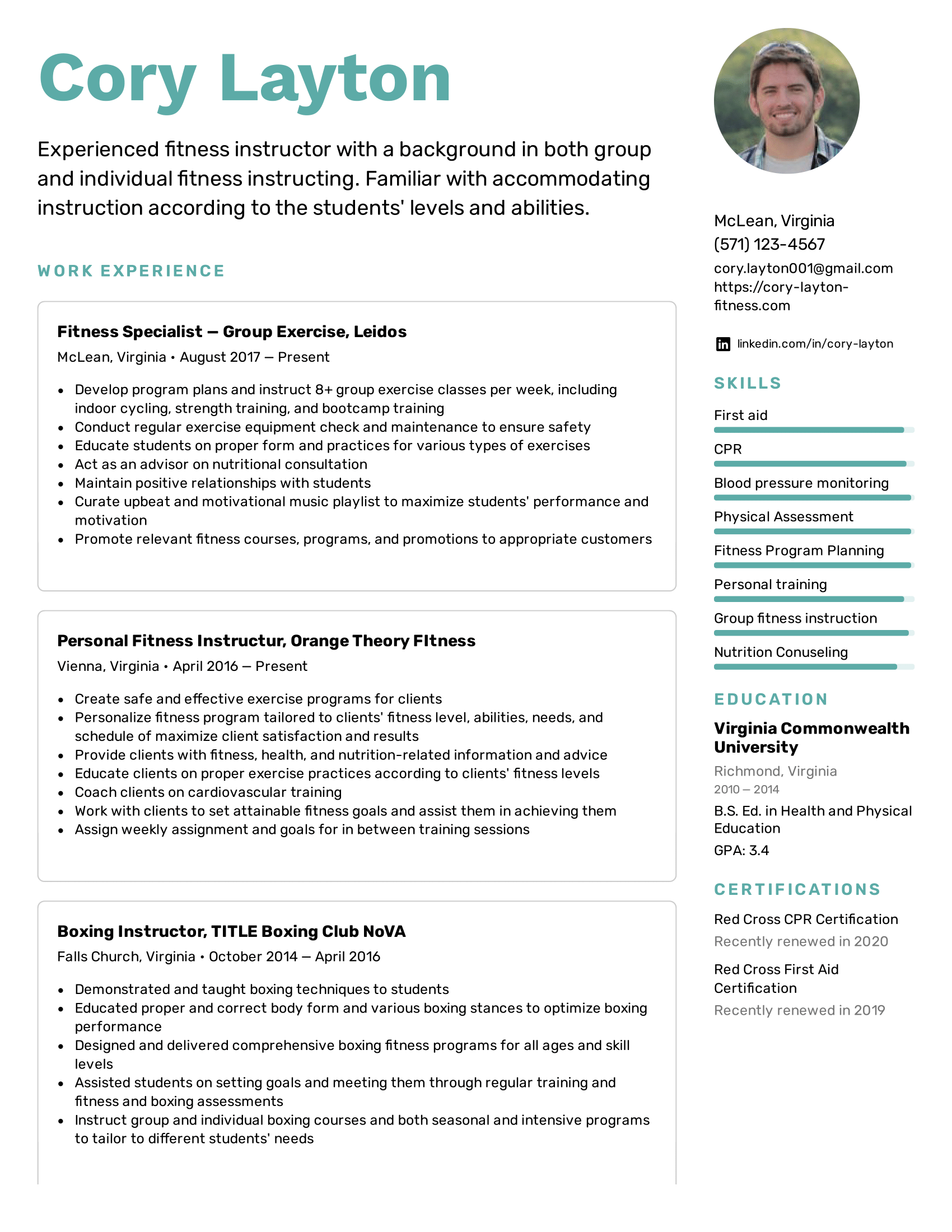
Paso 7: Comprueba de nuevo tus secciones
Una vez que hayas completado los pasos 1 a 6, revisa tu currículum y asegúrate de que has incluido todas las secciones clave.
También deberías tomarte un tiempo para considerar qué secciones adicionales podrías incluir.
Estas son las secciones clave que todo currículum debe tener:
- Un encabezado con tu nombre e información de contacto
- Un objetivo o resumen
- Experiencia laboral
- Educación
- Habilidades
Como hemos dicho, el orden de estas secciones variará en función del formato que hayas elegido.
Sin embargo, cada una de estas secciones debe incluirse siempre en tu currículum.
También hay algunas secciones adicionales que puedes considerar añadir.
Aquí tienes una lista rápida de secciones adicionales que pueden dar un toque extra a tu currículum:
- Premios y logros
- Certificaciones
- Experiencias no remuneradas, como trabajo voluntario o prácticas
- Aficiones relevantes
¿Cómo puedo añadir diferentes secciones a un currículum en Microsoft Word?
La forma de crear diferentes secciones en tu currículum se divide en dos partes:
- Utiliza un encabezado H2 para crear los títulos de las secciones (Experiencia Laboral, Educación, Habilidades, etc.)
- Usar el estilo Normal para crear el cuerpo del texto debajo del encabezado H2
A continuación te explicamos cómo utilizar los estilos H1, H2, H3 y Normal en tu currículum:
Selecciona la ventana de Estilos en la pestaña de Inicio.
Desde aquí, tendrás opciones para crear encabezados.
Las opciones de encabezado son las siguientes:
- Encabezado 1: Utiliza este encabezado como tu título más grande. Esto es lo que usará para escribir su nombre en la parte superior de la página. Utilice una fuente en negrita de entre 16 y 20 pt de tamaño. Utiliza un interlineado de 1,5 a 2,0 para que el título destaque.
- Rúbrica 2: Utiliza esta rúbrica para crear los títulos de tus secciones. Utiliza un tamaño de letra en negrita de entre 14 y 16 pt. Asegúrate de que estos encabezados sean más pequeños que el del título. Utiliza un interlineado de 1,5 a 2,0 para que estos títulos destaquen del resto del texto.
- Encabezado 3: Utiliza este encabezado para crear tus títulos de trabajo. Los títulos de los puestos deben ser ligeramente más grandes que el resto del texto. Utiliza una fuente en negrita de entre 12 y 14 puntos. Utiliza un interlineado de entre 1,15 y 1,5.
- Normal: Utiliza el estilo Normal para crear el cuerpo de texto debajo del título. Utiliza una fuente normal de entre 11 y 12 pt. de tamaño. Utilice entre 1,15 y 1,5 de espacio entre líneas.
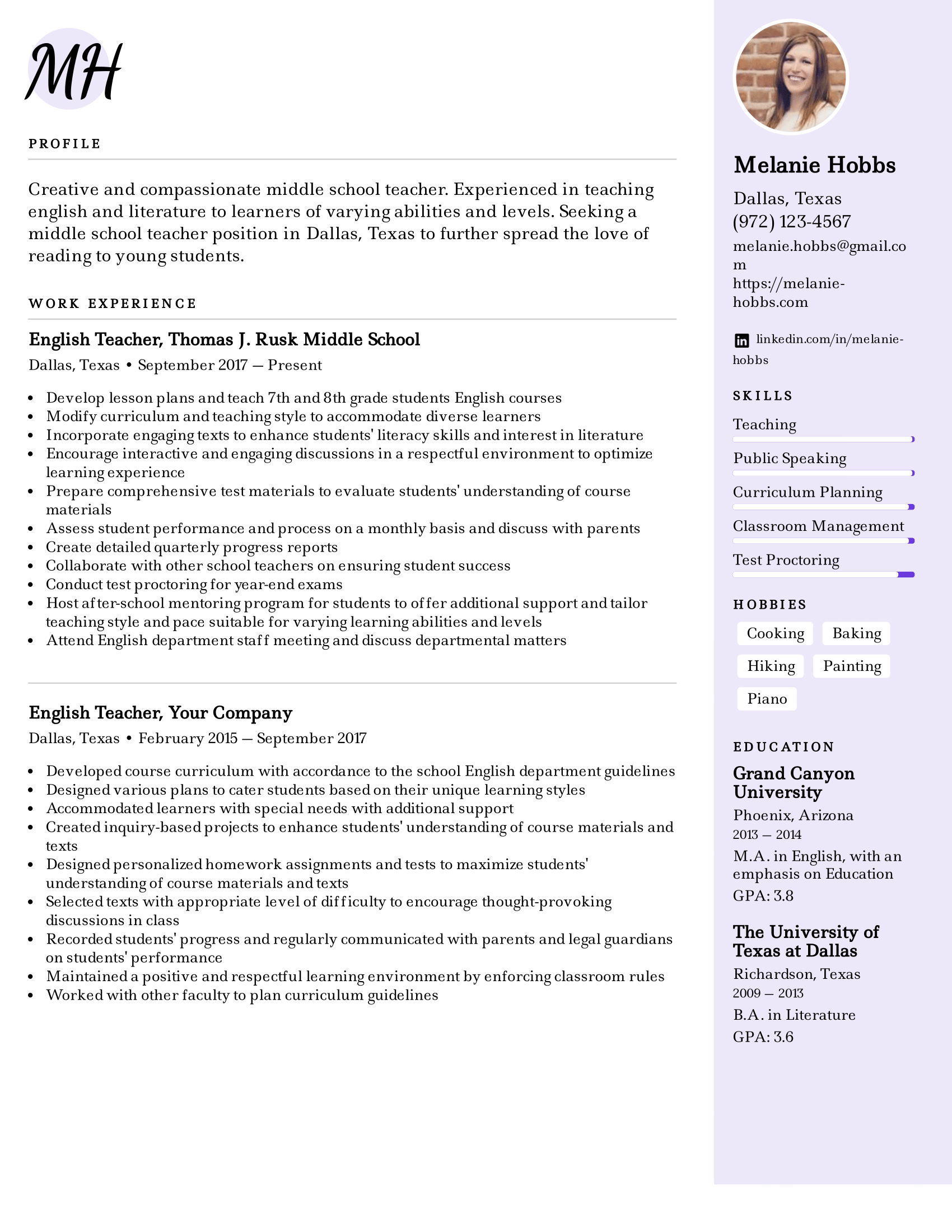
¿Cuáles son los pros y los contras de utilizar Microsoft Word para elaborar tu currículum?
Microsoft Word es una herramienta muy útil, sobre todo si tu ordenador viene con el programa preinstalado.
Aquí tienes 3 ventajas y 3 desventajas de usar Microsoft Word para crear tu currículum:
Pros
- Control creativo total: Al crear un currículum en Microsoft Word directamente desde tu ordenador, tienes un control total sobre el diseño y el formato.
- Más amigable con los ATS: Los sistemas de seguimiento de candidatos están diseñados para leer archivos .doc, el formato de archivo utilizado por Microsoft Word.
- Puede ser editado por los reclutadores: Si utilizas una agencia de contratación, los reclutadores pueden editar fácilmente un archivo de Microsoft Word antes de enviarlo a los empleadores.
Contras
- La curva de aprendizaje de Microsoft Word: Si no estás familiarizado con Microsoft Word, puede haber una curva de aprendizaje bastante pronunciada que puede causarte frustración.
- Requiere mucho tiempo: Elaborar un currículum desde cero puede ser muy beneficioso, pero también requiere mucho tiempo. Esto puede ser problemático si necesitas crear un currículum rápidamente.
- Plantillas temperamentales: Microsoft Word ofrece toneladas de plantillas de currículum gratuitas. A primera vista, esto es muy útil. Sin embargo, estas plantillas pueden ser difíciles de usar. Un movimiento erróneo puede estropear el formato de una manera grande y ser un dolor de cabeza aún mayor para tratar de arreglar.
¿Por qué deberíamos utilizar una plantilla de currículum en línea o un generador de currículum?
Al utilizar una plantilla de currículum de un proveedor online, como Easy Resume, es más probable que encuentres una plantilla que se ajuste a tus necesidades exactas.
Además, las plantillas de currículum en línea y los creadores de currículum a menudo tienen más elementos de diseño que son más fáciles de usar en comparación con Microsoft Word.

Deja una respuesta